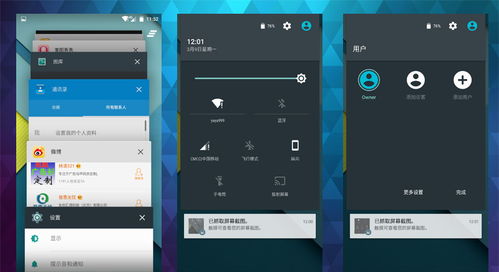u盘win7系统安装盘制作,U盘Win7系统安装盘制作指南
时间:2024-11-23 来源:网络 人气:
U盘Win7系统安装盘制作指南

随着电脑技术的不断发展,U盘已成为安装操作系统的重要工具。本文将详细介绍如何制作U盘Win7系统安装盘,帮助您轻松完成系统安装。
一、准备工具与材料
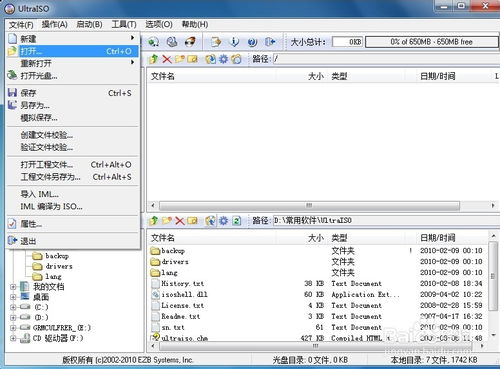
1. 4G以上U盘一个
2. Windows 7原版镜像文件(.iso格式)
3. 制作U盘启动盘的软件,如WinSetupfromUSB、UltraISO等
4. 电脑一台
二、下载Windows 7原版镜像文件

1. 访问官方网站或其他可靠渠道下载Windows 7原版镜像文件。
2. 下载完成后,使用解压缩软件(如winRAR)将ISO文件解压到一个文件夹中。
三、选择制作U盘启动盘的软件
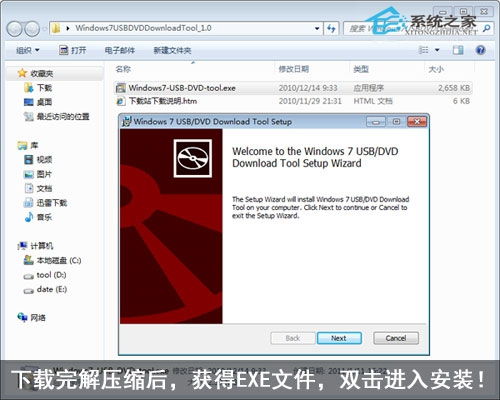
1. 在众多制作软件中,WinSetupfromUSB和UltraISO是比较受欢迎的选择。
2. 以下以WinSetupfromUSB为例进行讲解。
四、制作U盘Win7系统安装盘

1. 将U盘插入电脑,确保U盘内没有重要数据。
2. 运行WinSetupfromUSB软件。
3. 在软件主界面中,选择“Format USB Device”选项。
4. 在弹出的窗口中,选择您的U盘,并勾选“NTFS Boot as HDD (2PTNS)”和“XP bootable [NTLDR]”选项。
5. 点击“Prepare Drive”按钮,开始格式化U盘。
6. 格式化完成后,关闭窗口,返回主界面。
7. 在主界面中,找到“Windows 7”选项,勾选它。
8. 点击“GO”按钮,开始导入解压后的Windows 7镜像文件。
9. 导入完成后,关闭软件,U盘启动盘制作完成。
五、设置BIOS启动顺序

1. 重启电脑,在启动过程中按下F2(或其他键,具体取决于您的电脑型号)进入BIOS设置。
2. 在BIOS设置界面中,找到“Boot”选项。
3. 将“First Boot Device”设置为“USB HDD”。
4. 按F10保存设置并退出BIOS。
六、安装Windows 7系统

1. 插入U盘,重启电脑。
2. 当出现Windows 7安装界面时,按照提示进行操作。
3. 在选择分区时,如果是重装系统,请通过高级选项格式化C盘。
4. 进入安装进度条,耐心等待安装完成。
5. 安装完成后,重启电脑,即可进入Windows 7系统。
相关推荐
教程资讯
教程资讯排行